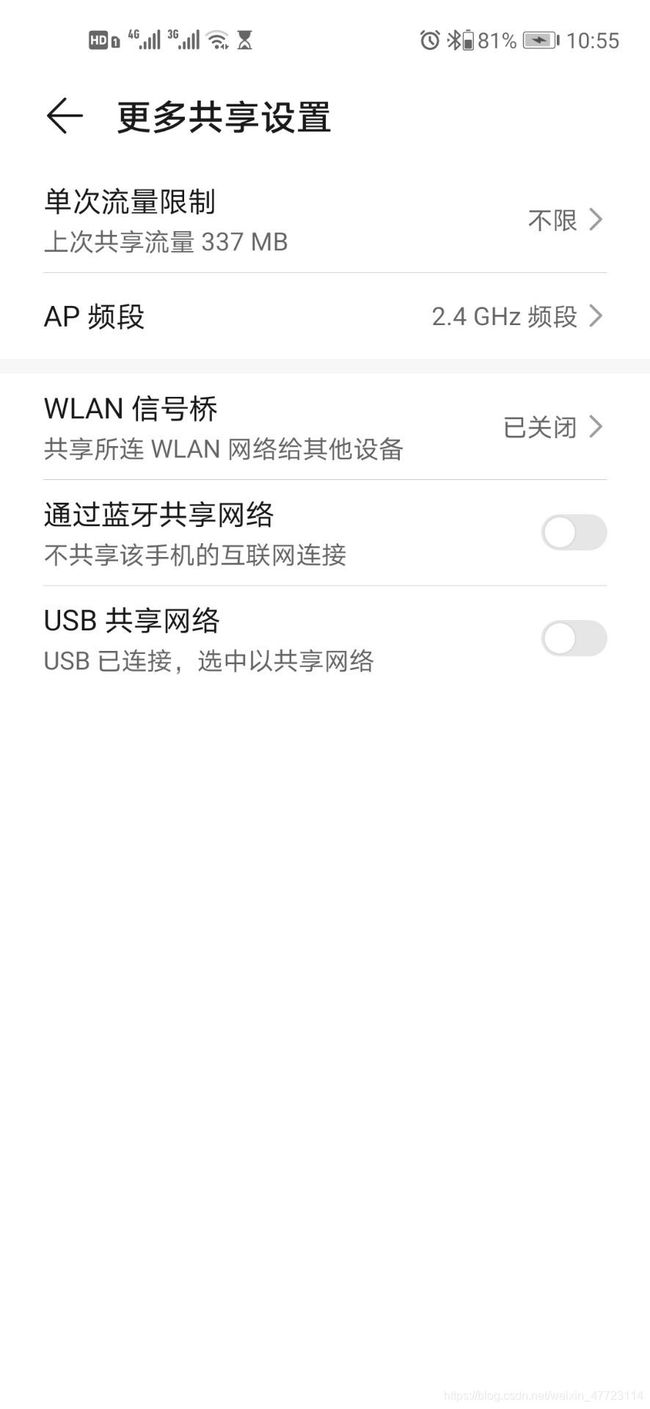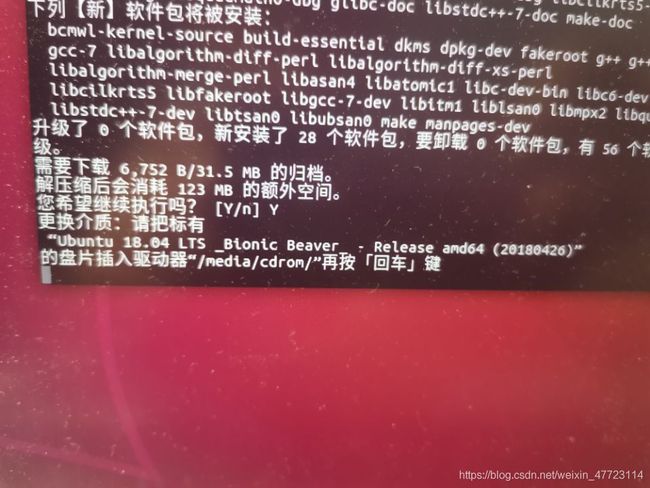#ubuntu ROS初学习 解决了一个大问题:ubuntu未找到wifi适配器解决方法!
#一些网课小笔记
什么是ROS
STanford AI Robot
“分布式 模块化”系统
ROS就是机器人界的“安卓”
ROS版本选择
1、项目要求
2、硬件驱动
这里看网课时看到一句话:“新电脑,安装老版本的ubuntu,启动后直接黑屏,或者启动后找不到无线网,然后换装新版的ubuntu一切正常,当然也尝试可以对老版本的ubuntu进行驱动升级,但是这种级别的操作对于新手同学来说,非常不友好。即便是老司机,也经常会被Linux的驱动折磨的死去活来”
然后之前的未找到wifi适配器这个问题就对我这种新手同学非常不友好。但还好最后我解决了!
---------------------------------------------------------------分割线-----------------------------------------------
作为一个纯萌新小白,遇到这样的事实属煎熬。解决不易。如有更好方法请各位大佬多多指导!
早在上个月底我就安装了ubuntu。遇到了这个问题:未找到WiFi适配器,即无法通过WiFi无线连接上网。然后我就开始了这个问题的解决之路。
首先是找到这个文章:ubuntu18.04系统安装完之后显示未发现WiFi适配器(屡试不爽)
https://blog.csdn.net/github_33678609/article/details/86502916
这个文章的内容确实有用,但是按照其中的过程来走的话,我遇到了许许多多额外的问题。于是我又重新整理了一遍
第一:首先是联网问题。没有网线的友友只要手机能上网,那么通过设置里面的USB共享网络即可解决联网问题。
第二:
更改软件源:
打开“设置”,选择“软件和更新”,然后更改“下载至”的站点为合适的站点。选择合适的服务器后,系统会提示更新索引,确定即可。(我没有修改源,也能成功,如果第三步更新不了或者附加驱动识别不到,建议修改国内源!!(清华,阿里....都OK的!))
这里我最后用的是华为云。也许是因为我电脑是honor的,(hhh这个应该影响不大吧)
第三:那篇文章的添加附加驱动那一条对我没用,所以我在此省略了。需要看的友友去上面那篇文章!然后我就跳转到更新并激活网卡:
打开终端,输入 命令行 :
sudo apt-get update
这一条没有问题
然后原文中的这一条:
sudo apt-get install bcmwl-kernel-source
以及 sudo apt-get upgrade 这两条我在输入之后就会出现一条命令:
围绕这个问题,我又去查询到了一篇文章:
# “Ubuntu 18.04.2 LTS _Bionic Beaver_ - Release amd64 (20190210)” 的盘片插入驱动器“/cdrom/”再按「回车」键(https://blog.csdn.net/qq_27148893/article/details/88834057)
然后我发现在这个里面,又提示找不到vim。又得安装vim。
继续跳转:sudo vim找不到命令(https://blog.csdn.net/zht741322694/article/details/78959338)
1.进入终端 Ctrl + Alt +T 出现终端窗口
2.输入命令: sudo apt-get install vim-gtk
3.验证是否成功
安装完vim后查看命令 vi tab键,就会关联出所有vi开头的命令,看是否有vim,有则成功.
至此,vim安装完成。回到上面#。开始接着操作
1.
cd /etc/aptsudo vim sources.list2.
注释掉deb cdrom:开头的行.
#deb cdrom:……
![]()
那么问题来了。这篇文章并没有讲如何注释(小白表示太难了)
方法:1、按下大写的i,即I,进入编辑模式,然后在第一行键入#。
2、按Esc,在命令行下输入:
:wq! (保存退出)
这个时候就算将开头成功注释掉了。
最后sudo apt-get update即可。
然后,再重新输入sudo apt-get upgrade,在一段时间等待后输入Y,发现原先的问题没有了。等待更新就好。
最后再在终端输入sudo apt-get install bcmwl-kernel-source 再输入Y,成功完成。
我是完成了https://blog.csdn.net/github_33678609/article/details/86502916 文章的第五条,然后再重新启动的。这个时候就终于看到了wifi终于有了!
感谢网上发文的各位大佬,让我们能够站在巨人的肩膀上继续向前!